Se você está preocupado com a segurança na web, pode ter pesquisado no Google Chrome para ver quais recursos de privacidade ele oferece. As medidas de segurança do navegador popular são muitas, e impedir que você baixe arquivos suspeitos da Internet é uma coisa que ele pode fazer.

Isso pode ser um aviso útil em muitos casos, mas e se você quiser baixar o arquivo mesmo assim? Você pode desinstalar esse recurso no Google Chrome? Por que ele impede você de baixar coisas da internet?
Continue lendo este artigo para saber tudo sobre isso.
Desbloquear downloads no Google Chrome
O Google Chrome é conhecido por permitir não apenas uma excelente experiência do usuário, mas também garantir uma navegação segura para qualquer pessoa com um computador ou smartphone. Ele mantém seus dados seguros, impedindo que você baixe, modifique ou abra arquivos contendo malware.
Mas suponha que você ainda esteja determinado a baixar um arquivo específico porque o considera seguro (e os navegadores podem cometer erros – eles não são perfeitos). Nesse caso, há uma maneira de contornar esse recurso do Chrome. A maneira como você pode desbloquear downloads depende se é o próprio site que está causando o problema ou o arquivo que você está tentando baixar.
Como desbloquear um site
Se o Google Chrome bloqueou um site específico e não permite que você baixe arquivos dele, veja o que fazer.
- Inicie o Google Chrome no seu computador.

- Selecione os ícone de três pontos no canto superior direito para ver mais opções.

- Clique em Definições .

- Role para encontrar Privacidade e segurança .
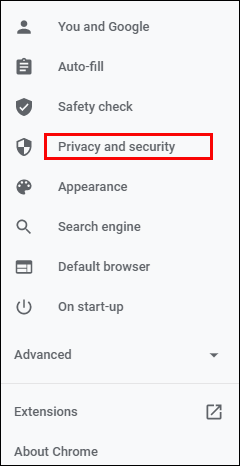
- Selecionar Segurança e escolha Proteção padrão na nova página. Isso significa que você estará protegido contra quaisquer sites, extensões e downloads perigosos conhecidos.
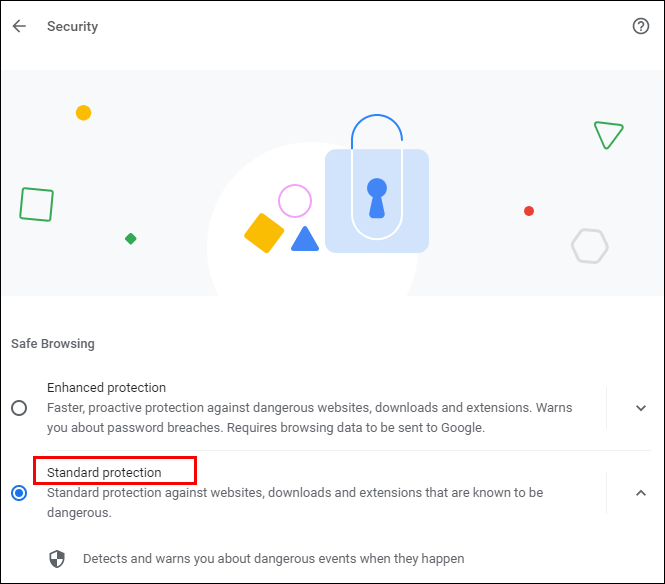
- Verifique se seus downloads estão desbloqueados agora. Se não, você pode optar pelo Sem proteção opção, mas lembre-se de que essa configuração não é recomendada. Desbloquear essa opção pode colocar seu computador em risco.
Se seus downloads ainda estiverem bloqueados depois de executar essas etapas, tente o seguinte:
- Mais uma vez, abra Privacidade e segurança dentro Definições e navegue para Configurações do site .

- A partir daí, escolha Configurações do site .
- Clique em Permissões adicionais debaixo Permissões .
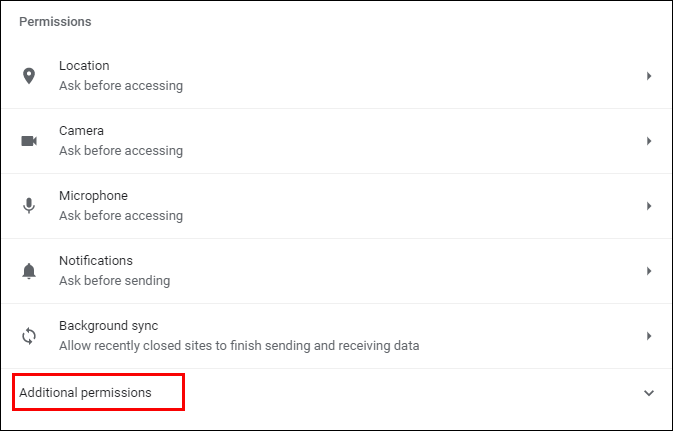
- Selecionar Downloads automáticos .
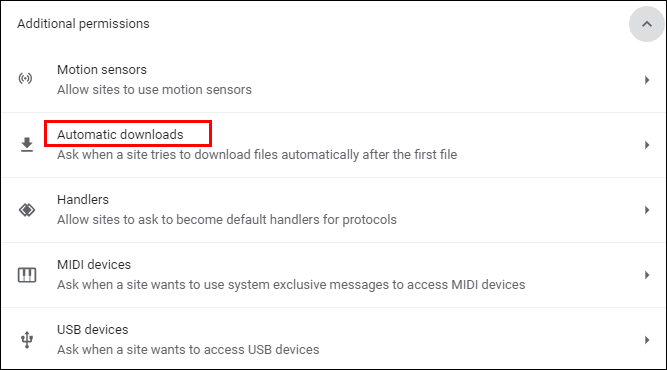
- Alterne a alternância para desativar esta opção: Não permitir que nenhum site baixe vários arquivos automaticamente .
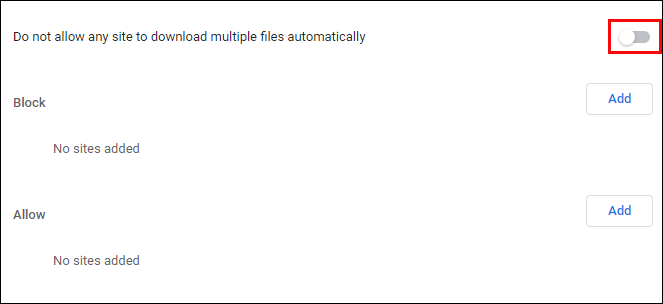
Você também pode tentar adicionar um site específico à lista “Permitir” abaixo – basta clicar no botão “Adicionar” à direita.
Como desbloquear um arquivo
Você conseguiu baixar um arquivo da web, mas não consegue abri-lo ou descompactá-lo em seu computador ou smartphone? Aqui estão duas maneiras de anular o recurso de segurança.
Você consegue fazer isso:
- Abra o Transferências pasta em seu computador ou onde quer que o local do arquivo de download esteja localizado.
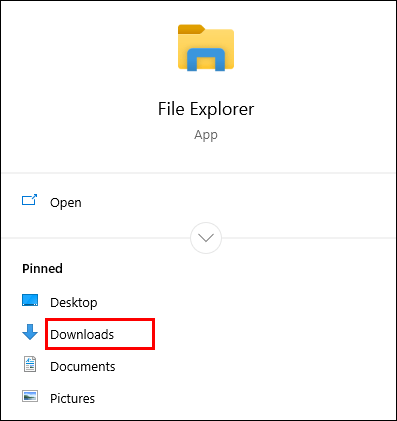
- Clique com o botão direito do mouse no arquivo desejado.
- Selecionar Propriedades a partir do menu pop-up.
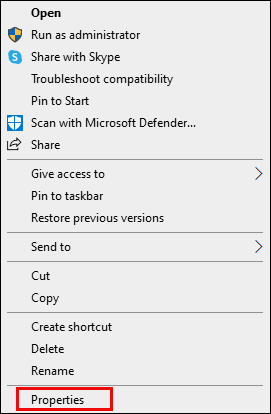
- Vou ao Em geral aba e encontre Desbloquear debaixo Segurança .
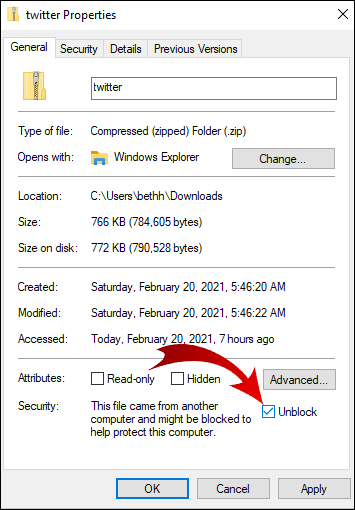
- Marque a caixa e selecione Aplicar .
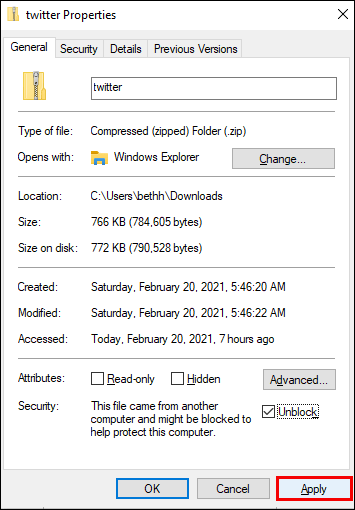
- Clique OK para manter suas alterações.
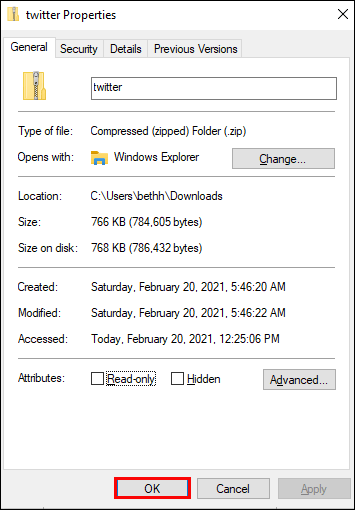
Não vê a opção 'Desbloquear'? Então, seu sistema operacional Windows pode não ser o motivo pelo qual o arquivo baixado está bloqueado.
Se você baixou vários arquivos, mas todos estão impedidos de abrir, pode ser demorado desbloqueá-los manualmente, um por um. Aqui está o que você pode tentar.
como ir direto para o correio de voz ao ligar para um telefone fixo
- Navegue até a barra de tarefas e clique com o botão direito do mouse no Começar botão.

- No menu que aparece, escolha Windows PowerShell .
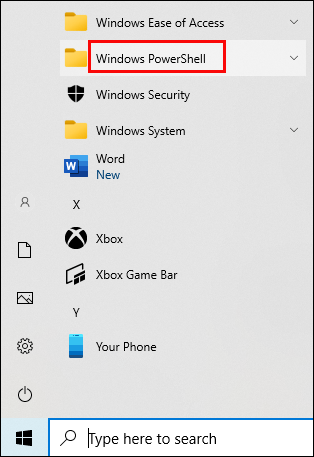
- Digite o seguinte: get-childitem “PATH” | arquivo de desbloqueio . No entanto, em vez da palavra “caminho”, digite (ou copie) o nome do caminho pertencente à pasta onde estão localizados os arquivos que você está tentando desbloquear.
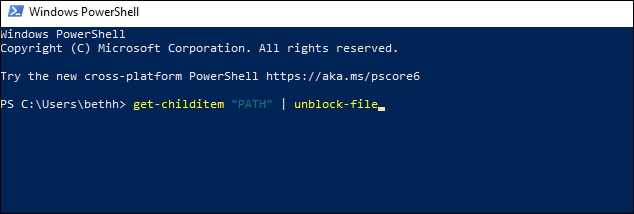
- Imprensa Digitar e tente acessar os arquivos.
Como ativar downloads no Google Chrome
As configurações padrão do Google Chrome permitem que você baixe diferentes arquivos da Internet. Tudo o que você precisa fazer é abrir o navegador, encontrar algo que gostaria de baixar e salvar o arquivo.
Normalmente, você faz isso clicando no link de download e permitindo que o Chrome baixe o arquivo, se solicitado. Às vezes, pode ser necessário clicar com o botão direito do mouse no arquivo e selecionar a opção “Salvar como”. Você também pode precisar escolher a pasta do local de download onde deseja que o arquivo seja salvo.
Mesmo enquanto seus arquivos estão sendo baixados, você ainda pode pausá-lo ou cancelar o download completamente se mudar de ideia.
Se, por algum motivo, seus downloads do Chrome estiverem desativados, siga as instruções abaixo para ativá-los.
- Inicie o Google Chrome no seu dispositivo e navegue até o canto superior direito.

- Clique no ícone de três pontos para abrir um menu com mais opções.

- Selecionar Definições .

- Role para encontrar o Privacidade e segurança seção. Nessa seção, clique em Segurança .
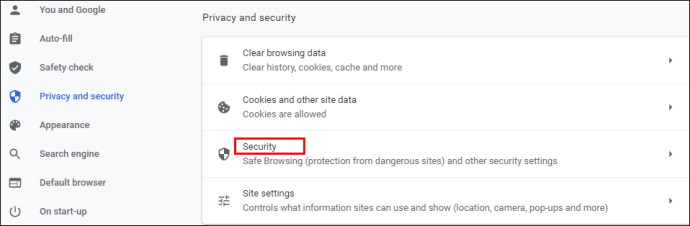
- Aqui, você encontrará três tipos de proteção contra malware, vazamento de dados e muito mais. Padrão proteção deve ser selecionada por padrão, mas você também pode selecionar uma versão atualizada. No entanto, para habilitar qualquer download no Google Chrome, selecione o Sem proteção opção. Você deve saber que não é recomendado, pois não o mantém longe de sites perigosos. Mas permitirá que você baixe os arquivos desejados, independentemente de o Google Chrome os considerar seguros.
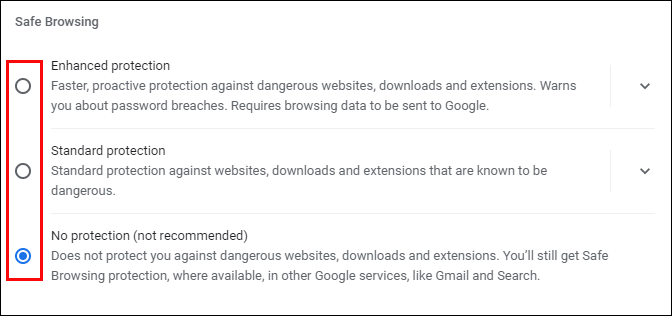
Nota: Certifique-se de ligar o Padrão proteção depois de baixar os arquivos bloqueados.
Como desbloquear downloads no Google Chrome no Android
Se você deseja desbloquear downloads usando seu telefone Android, você tem duas opções. Você pode habilitar downloads automáticos para seu smartphone ou habilitar o modo “Sem proteção”.
Para habilitar downloads automáticos, siga as etapas abaixo.
- Toque no ícone do Chrome para iniciar o aplicativo.

- Selecione os ícone de três pontos no canto superior direito da tela.

- Navegue para baixo para encontrar Definições e toque para abrir o menu.

- Localizar Configurações do site e selecione-o.
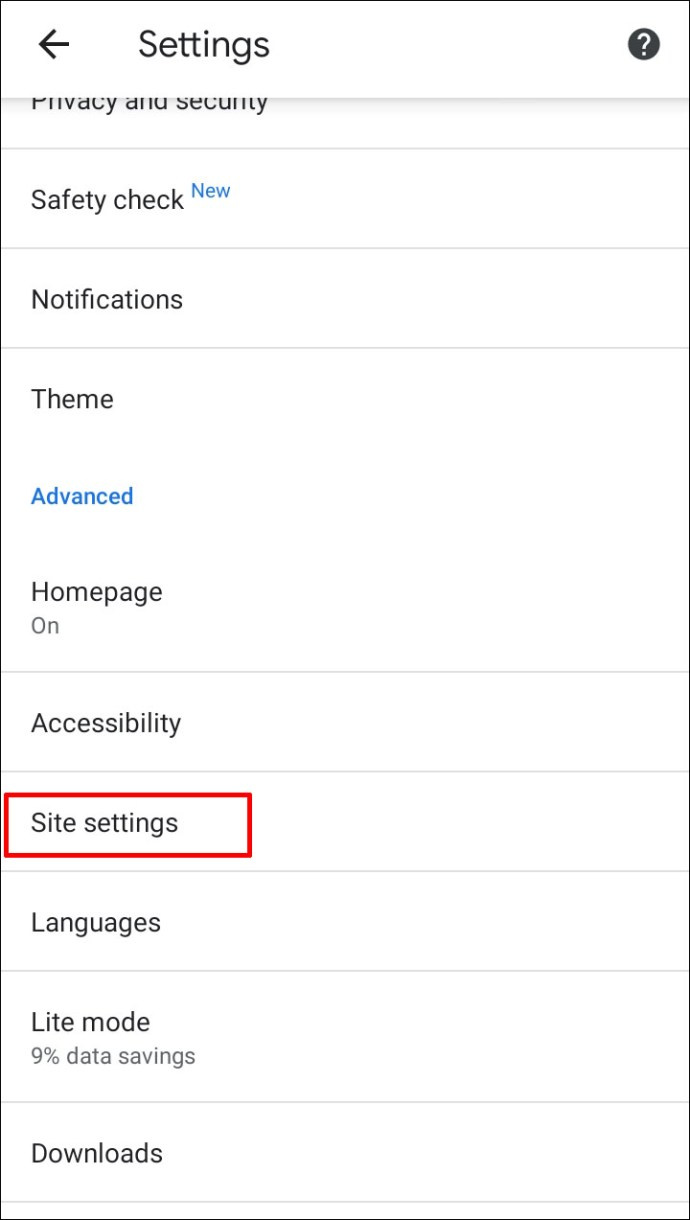
- Achar Downloads automáticos e toque na opção para abri-los. Toque no botão para desativar o Pergunte primeiro característica.
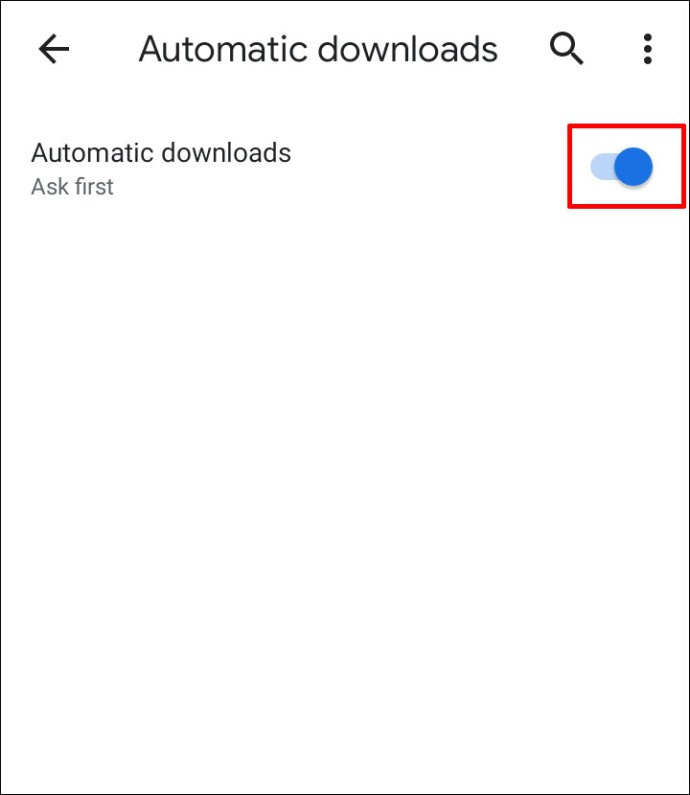
Para ativar o modo Sem proteção, faça o seguinte.
- Abra o Google Chrome no seu dispositivo móvel.

- Toque em ícone de três pontos .

- Escolher Privacidade e segurança .
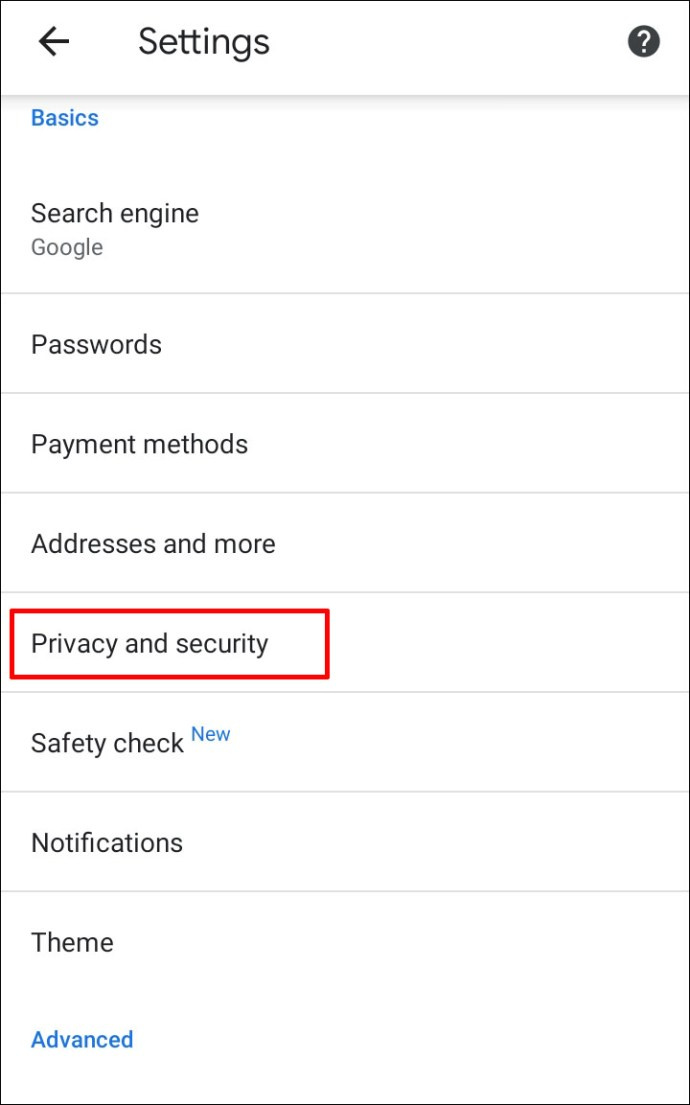
- Toque em Navegação segura .
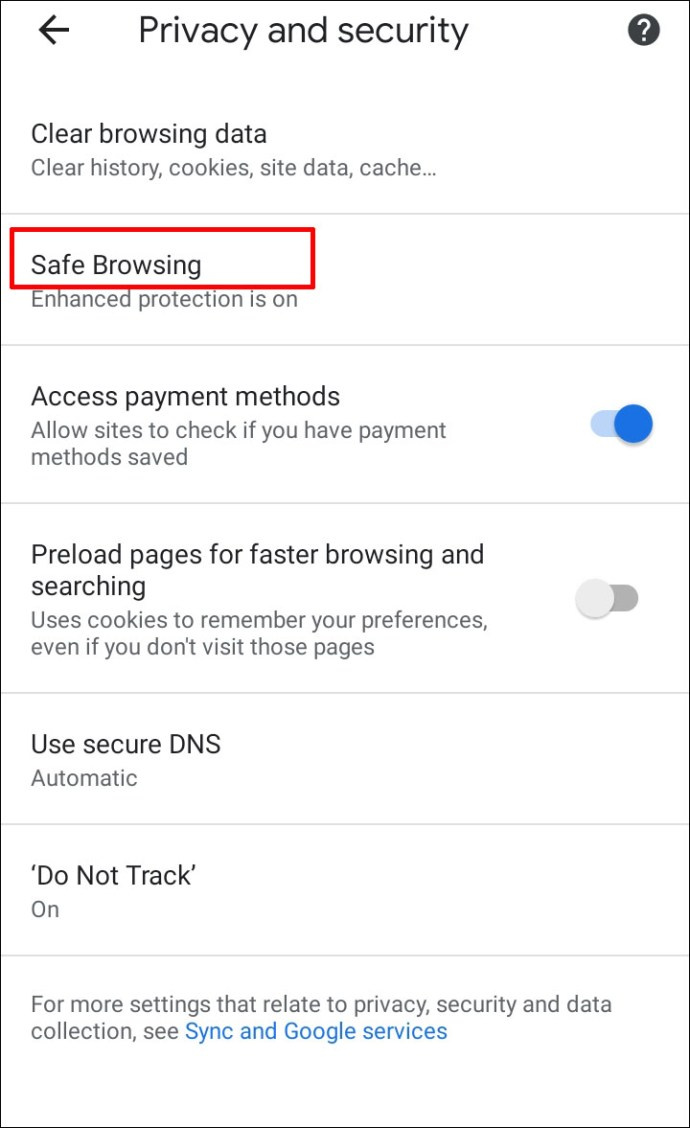
- Selecionar Sem proteção para habilitar o download de qualquer tipo de arquivo.
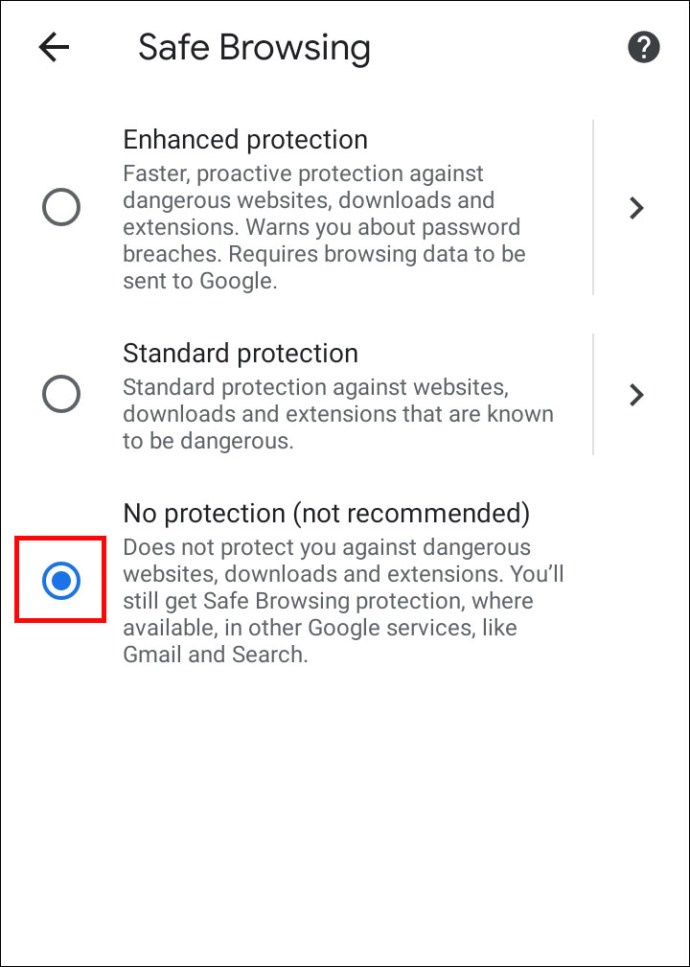
Como desbloquear downloads no Google Chrome no iPhone
Se você for Team iOS e quiser desbloquear downloads em um iPhone ou iPad, siga as mesmas etapas dos dispositivos Android. A única diferença pode ser onde o botão de desbloqueio de downloads está localizado.
Por exemplo, se você deseja alterar as configurações do site e ativar downloads automáticos, encontrará o botão 'Mais' no canto superior direito da tela. As permissões estarão localizadas em Definições de conteudo .
Perguntas frequentes adicionais
Você tem mais perguntas relacionadas a downloads no Google Chrome? Aqui estão alguns que podem ser de ajuda para você.
Como desbloquear arquivos perigosos no Google Chrome
Você pode desbloquear arquivos nocivos em seu computador usando um dos métodos descritos nas seções anteriores.
No entanto, você deve ter 100% de certeza de que está pronto para assumir o risco de possíveis danos aos seus dados. O arquivo que você deseja desbloquear pode conter um vírus que pode destruir ou vazar informações que você tem em seu computador.
duas contas do Google Drive em um computador
Por que o Google Chrome está bloqueando meus downloads?
Existem vários motivos pelos quais o Google Chrome pode estar bloqueando um arquivo que você está tentando baixar.
• O arquivo não é seguro, embora o site do qual você está baixando esteja marcado como seguro. Você pode continuar com o download.
• O arquivo contém um vírus ou outro malware que pode danificar seu computador.
• O arquivo pode estar tentando fazer alterações indesejadas em seu computador ou celular. Você pode acreditar que está baixando um software simples quando ele realmente requer acesso às principais operações do computador.
• O Chrome não reconhece o arquivo que você está tentando baixar e não pode acessar sua segurança.
como recuperar texto excluído do iphone
• O arquivo vem de um site conhecido por distribuir arquivos falsos ou maliciosos.
Como faço para impedir que o Windows bloqueie meus downloads no Chrome?
Suas configurações do Chrome podem não ser o problema. Se os arquivos que você deseja baixar estiverem bloqueados pelo seu sistema operacional, você pode tentar desbloqueá-los usando um método da seção “Como desbloquear um arquivo”.
Ambos os métodos são diretos, mas o Windows PowerShell é mais útil se você tiver vários arquivos para desbloquear.
Se o Windows considerar um arquivo que você deseja baixar perigoso, você poderá ver uma mensagem 'Falha na verificação de vírus' ou 'Vírus detectado' na tela. Se você tiver um programa antivírus instalado em seu computador, ele pode ter bloqueado o arquivo e, portanto, impedido de baixá-lo.
Baixe qualquer coisa, menos fique seguro
Tem certeza de que deseja desbloquear seus downloads? O Chrome está programado para bloquear arquivos específicos de seus dispositivos, mas pode cometer erros. Se você acredita que o Chrome está impedindo o download de arquivos para seu computador ou smartphone sem um motivo válido, use um dos métodos sugeridos para desbloquear os arquivos e garantir o acesso a eles.
O Chrome bloqueou por engano o download de arquivos seguros? Você conhece algum outro método de desbloqueio? Deixe-nos saber na seção de comentários abaixo.









